Sie benötigen für fast alles auf Ihrem iPhone, iPad oder Mac eine Apple ID. Dazu gehört die Anmeldung bei Apple Music, das Herunterladen kostenloser Apps oder das Tätigen von FaceTime-Anrufen. Leider ist es üblich, dass Ihr Gerät beim Erstellen oder Anmelden bei Ihrem Apple ID-Konto "Wir haben ein Problem festgestellt" sagt, was Sie davon abhält, diese Dinge zu tun.
Wenn auf Ihrem iPhone, iPad oder Mac dieses Apple-ID-Problem auftritt, finden Sie hier alle Möglichkeiten, wie Sie es beheben können. Wir haben mit der schnellsten Lösung begonnen, um Ihre Apple ID im Handumdrehen zum Laufen zu bringen.
Inhalt
- Verwandt:
- Abhilfe 1. Testen Sie Ihre Internetverbindung
- Abhilfe 2. Überprüfe deine Apple-ID-Details
- Abhilfe 3. Ändern Sie Ihre Zahlungsmethode
- Abhilfe 4. Bestätige deine Email-Adresse
- Abhilfe 5. Erstellen Sie ein neues Apple-ID-Konto
-
Wenden Sie sich an den Apple Support, um weitere Hilfe zu erhalten
- Zusammenhängende Posts:
Verwandt:
- Erhalten Sie eine Nachricht zum Aktualisieren der Apple ID-Einstellungen auf dem iPhone, iPad oder Mac?
- Fehler beim Herstellen der Verbindung mit der Apple-ID, Verifizierung fehlgeschlagen. Wie repariert man
- Seltsamer Apple-ID-Fehler fordert Problemumgehung im App Store
- Kann keine Verbindung zu iTunes oder App Store herstellen
Abhilfe 1. Testen Sie Ihre Internetverbindung
Eine wahrscheinliche Ursache für Probleme mit der Apple-ID ist, dass Ihr Gerät die Internetverbindung verloren hat. In diesem Fall kann Ihr iPhone, iPad oder Mac die Apple-ID-Details zum Erstellen oder Anmelden bei Ihrem Konto nicht überprüfen.
Öffne das Einstellungen app auf Ihrem iPhone oder iPad und stellen Sie eine Verbindung zu einem Wi-Fi-Netzwerk her. Klicken Sie auf einem Mac auf das W-lan Symbol in der Menüleiste, um eine Verbindung zu einem Netzwerk herzustellen.
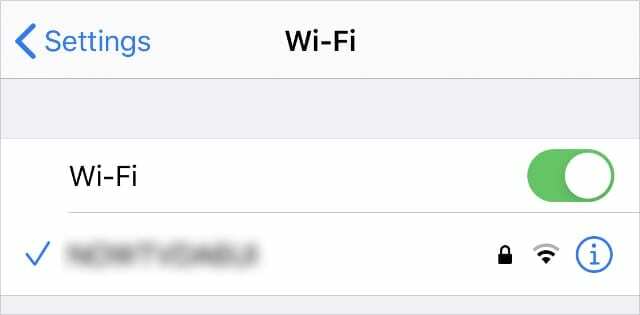
Laden Sie dann eine neue Seite in Safari, um Ihre Internetverbindung zu testen.
Wenn Ihr Gerät in Safari nichts laden kann, starten Sie Ihren Wi-Fi-Router neu oder wenden Sie sich an Ihren Internetdienstanbieter, um weitere Hilfe zu erhalten. Sie müssen Ihre WLAN-Probleme beheben, bevor Sie Ihr Apple ID-Konto reparieren können.
Abhilfe 2. Überprüfe deine Apple-ID-Details
Normalerweise müssen Sie Ihre Apple-ID-Daten kurz nach der Erstellung Ihres Kontos überprüfen. Wenn Sie eine Warnung mit der Meldung "Wir haben ein Problem festgestellt" gesehen haben, haben Sie möglicherweise die Möglichkeit, Rezension Ihre Daten sofort.
Leider funktioniert dieser Link selten. Es ist besser, Ihre Apple-ID-Details manuell über die Einstellungen oder Systemeinstellungen auf Ihrem Gerät zu überprüfen.
Gehen Sie auf einem Mac zu Apple > Systemeinstellungen aus der Menüleiste, dann klicke auf Apple ID. Öffnen Sie auf einem iPhone oder iPad das Einstellungen App und tippen Sie auf Dein Name oben auf dem Bildschirm.
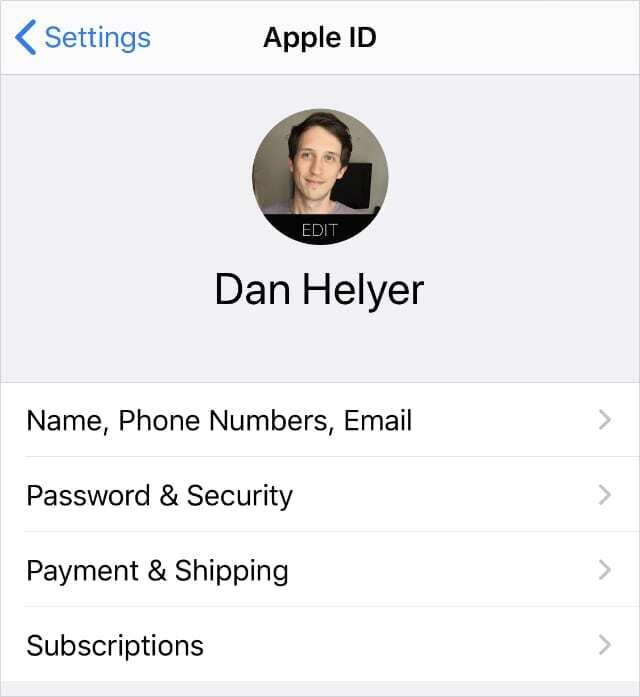
Überprüfen Sie die folgenden Details auf Ihrem Gerät. Wenn etwas nicht stimmt, verwenden Sie die Bearbeiten Schaltfläche, um es zu beheben:
- Name
- Telefonnummer
- E-Mail-Addresse
- Bezahlverfahren
- Lieferanschrift
Abhilfe 3. Ändern Sie Ihre Zahlungsmethode
Es ist möglich, dass bei Ihrem iPhone, iPad oder Mac aufgrund eines Problems mit Ihrer Zahlungsmethode ein Apple-ID-Problem aufgetreten ist. Sie müssen Ihrem Konto eine gültige Zahlungsmethode hinzufügen, auch wenn Sie diese nur zum Herunterladen kostenloser Apps verwenden.
Der einfachste Weg, Probleme mit Zahlungsinformationen zu beheben, besteht darin, zu einer anderen Zahlungsmethode wechseln auf Ihrem Apple-ID-Konto. Wenn dies funktioniert, können Sie zu einem späteren Zeitpunkt jederzeit wieder zu Ihrer ursprünglichen Methode zurückkehren.
Gehen Sie auf einem iPhone oder iPad zu Einstellungen > [Ihr Name] > Zahlung & Versand.
Öffnen Sie auf einem Mac das Apple-Musik App und gehe zu Konto > Mein Konto anzeigen aus der Menüleiste. Melden Sie sich bei Ihrem Apple ID-Konto an und klicken Sie auf das Zahlungen verwalten Schaltfläche in der Apple-ID-Zusammenfassung.
Verwenden Sie die Zahlungsmethode hinzufügen Schaltfläche und fügen Sie eine der verfügbaren Methoden hinzu, darunter:
- Apple-Pay
- Kredit-/Debitkarte
- PayPal
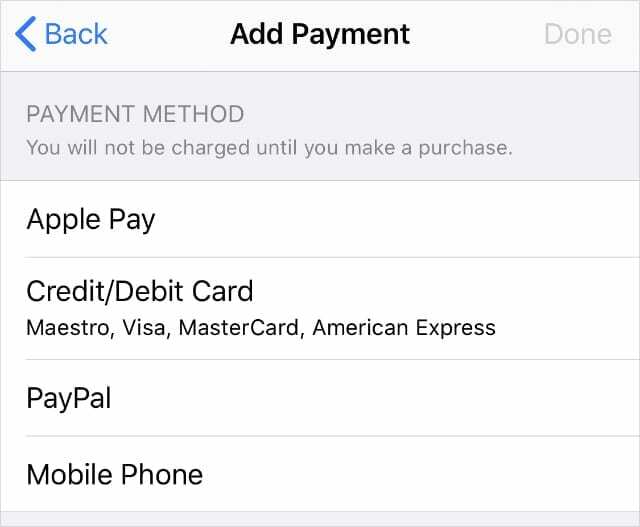
Wenn Sie eine Kredit- oder Debitkarte hinzufügen, stellen Sie sicher, dass Sie die CVV-Nummer eingeben.
Nachdem Sie eine neue Zahlungsmethode hinzugefügt haben, verwenden Sie die Bearbeiten Knopf zu Entfernen Ihre ursprüngliche Methode.
Abhilfe 4. Bestätige deine Email-Adresse
Wenn Sie ein neues Apple-ID-Konto erstellen, sendet Ihnen Apple eine Bestätigungs-E-Mail, um sicherzustellen, dass Sie der Inhaber dieser Adresse sind. Sie müssen auf einen Link in dieser E-Mail klicken, um Ihr Konto zu aktivieren, bevor Sie es mit iTunes, dem App Store oder anderen Apple-Diensten verwenden können.
Wenn Sie Ihr Apple ID-Konto seit der Erstellung nicht verwenden konnten, suchen Sie in Ihrem Posteingang nach einer Bestätigungs-E-Mail. Möglicherweise müssen Sie viele E-Mails durchsuchen, geben Sie also "Apple" in die Suchleiste ein, um sie herauszufiltern.

Sie sollten auch Ihre Spam-, Junk- und Papierkorbordner überprüfen.
Wenn Sie die Bestätigungs-E-Mail nicht finden können, melden Sie sich beim Apple ID Webseite wieder an Erneut senden die Email. Sollten Sie sich problemlos anmelden können, müssen Sie Ihre E-Mail-Adresse nicht verifizieren.
Abhilfe 5. Erstellen Sie ein neues Apple-ID-Konto
Wenn Ihr iPhone, iPad oder Mac direkt nach dem Erstellen eines Apple ID-Kontos „Wir haben ein Problem aufgetreten“ sagt, müssen Sie möglicherweise ein neues Apple-ID-Konto erstellen stattdessen.
Sie sollten kein neues Apple-ID-Konto erstellen, wenn Sie Ihr ursprüngliches Konto bereits verwendet haben, um Apps zu kaufen, sich bei Diensten anzumelden oder Dateien in iCloud Drive zu speichern. Sie können keine Einkäufe auf ein anderes Konto übertragen. Wenn Sie also ein neues Konto erstellen, verlieren Sie alle Ihre bestehenden Einkäufe.
Wenn Sie Ihr Apple ID-Konto noch nicht verwendet haben, besuchen Sie die Apple ID Website, um eine neue zu erstellen. Die Apple ID-Website ist der beste Weg, um ein neues Konto zu erstellen.
Drücke den Erstellen Sie Ihre Apple-ID Taste, um loszulegen.
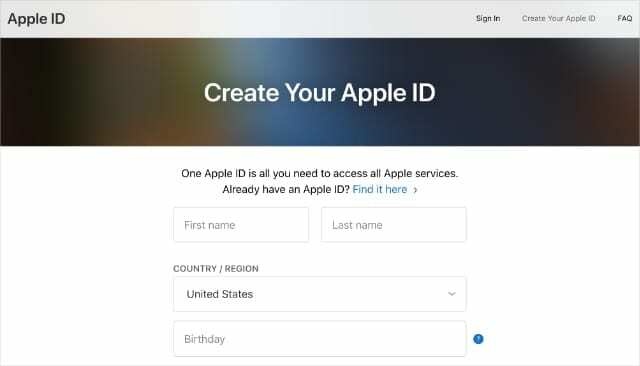
Nachdem Sie ein neues Konto erstellt haben, sollten Sie es für jeden Apple-Dienst auf allen Ihren Apple-Geräten verwenden. Es ist keine gute Idee, zwei verschiedene Konten zu verwenden, da dies Ihre Daten und Einkäufe trennt.
Gehen Sie auf einem iPhone oder iPad zu Einstellungen > [Ihr Name], dann nach unten scrollen und Austragen Ihres alten Kontos. Melden Sie sich dann erneut mit Ihrem neuen an. Dies sollte das Konto für App Store, Apple Music, iMessage, FaceTime und andere Dienste ändern.
Um dasselbe auf einem Mac zu tun, öffnen Sie das Apfel Menü und gehe zu Systemeinstellungen > Apple-ID. Auswählen Überblick in der Seitenleiste und klicke dann auf Austragen.
Wenden Sie sich an den Apple Support, um weitere Hilfe zu erhalten
Die meisten Leute sollten jetzt in der Lage sein, ihr Apple ID-Konto ohne Probleme zu verwenden. Wenn auf Ihrem iPhone oder Mac immer noch „Wir haben ein Problem aufgetreten“ anzeigt, müssen Sie sich an den Apple Support wenden, um weitere Hilfe zu erhalten.
Finden Sie heraus, wie es geht das Support-Team von Apple erreichen um einen kostenlosen Einzelchat mit einem Apple-Berater zu starten. Sie sollten in der Lage sein, alle Kontoprobleme mit Ihrer Apple-ID zu beheben.

Dan schreibt Tutorials und Anleitungen zur Fehlerbehebung, um Menschen zu helfen, das Beste aus ihrer Technologie herauszuholen. Bevor er Schriftsteller wurde, erwarb er einen BSc in Tontechnik, überwachte Reparaturen in einem Apple Store und unterrichtete sogar Englisch in China.